Как обновить windows 7 до windows 10
Компания Microsoft еще в прошлом году представила Windows 10 – новый продукт. Примечательно то, что владельцы лицензионных ОС Windows 7 могут установить новую версию совершенно бесплатно! Итак, если вы еще не знаете, как обновить windows 7 до windows 10, рекомендую вам прочитать эту статью.
Обычно утилита может устанавливаться самостоятельно с обновлением апдейтов. Чтобы обновить ваш Windows, вам необходимо нажать на соответствующую иконку.
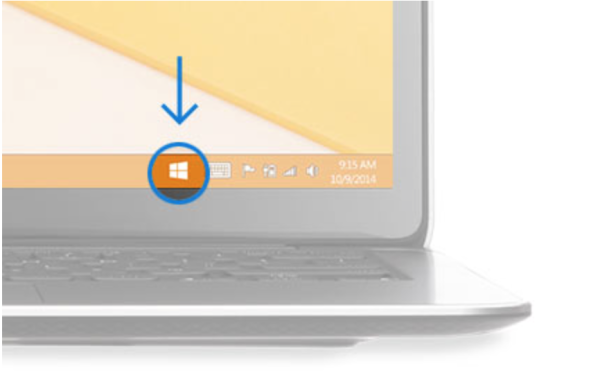
После этого вы увидите мастер установки, в котором вам будет предложено 2 рекламных экрана. Нам необходимо обратить внимание только на первый, поскольку именно он запустит обновление.
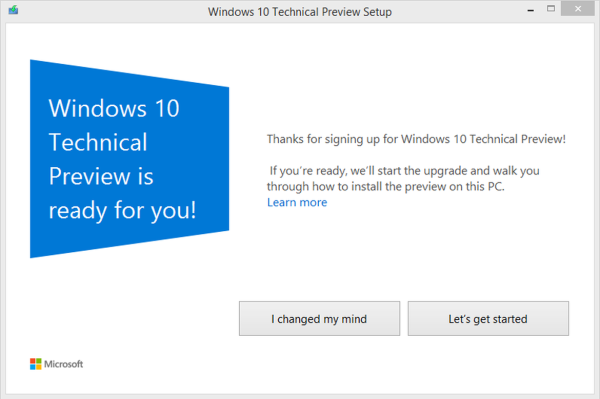
Кроме того, здесь вы можете узнать дополнительные сведения о особенностях и возможностях новой версии ОС.
Если у вас нет иконки или не всплывает сообщение об обновлении до 10 версии, то зайдите в центр обновлений виндоус, запустите поиск обновлений и в списке обновлений вы найдете обновление до windows10
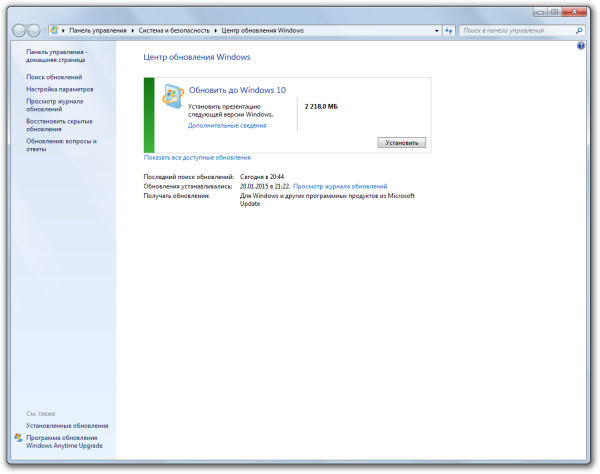
Проверка совместимости
Важно!
Перед обновлением системы настоятельно рекомендуем вам провести проверку компьютера, которая обеспечит корректную работы всей системы в целом.
В ходе проверки у вас могут возникнуть некоторые несовместимости:
- Несовместимости устройств.
- Несовместимости программ.
- Параметры планшета или компьютера.
Чтобы не запутаться, в приложении компания Microsoft разместила советника, который будет самостоятельно тестировать ваш компьютер. Когда диагностика закончится, система выдаст результат с возможными проблемами работы Windows 10.
Другой метод - Скачать и обновить!
Чтобы получить доступ для скачивания обновления, вам необходимо перейти на сайт Microsoft и выбрать соответствующий размер. Вам будет предложено 2 версии для разных систем: 32- и 64-битной. Если вы не знаете, какая версия Windows 7 установлена на вашем компьютере, кликните правой кнопкой на «Мой компьютер», после чего зайдите в пункт «Свойства».
После запуска вы увидите 2 пункта, среди которых нужно выбрать первый, так как второй нужен для установки новой версии ОС на другой планшет или компьютер. Сделать это под силу только опытному пользователю ПК, и это уже другой вопрос.
Процесс обновления
Здесь мы опишем ручной запуск Windows 10. Выполнить его не очень сложно, только если вы будете правильно все выполнять. Вам необходимо обновить компьютер, чтобы приложение запустило процесс загрузки файлов, необходимых для обновления. После этого данные будут проверяться, а также будет создаваться носитель на жестком (а не на внешнем!) диске.
Конечно же, процесс будет проходить автоматически, и после окончания проверки вам нужно будет произвести обновление ОС Windows. Но для этого вам не придется работать: достаточно просто принять необходимые условия, чтобы приложение начало проверять файлы для обновления. Хотим предупредить, что это довольно длительный по времени процесс, поэтому компьютер нельзя выключать или перезагружать.
После загрузки обновлений установщик предложит обновить Windows 7 и установить 10 версию ОС с сохранением всех ваших файлов. Также можно немного подкорректировать свою информацию. Вам нужно просто нажать «Установить». Далее появится окно, которое уведомит о скорой перезагрузке компьютера. На этом этапе закроются все окна, и компьютер будет перезагружаться. Не нажимайте никакие клавиши!
Перед тем как обновить windows 7 до windows 10, на компьютер будут перенесены файлы новой операционной системы. На протяжении этого процесса компьютер будет несколько раз перезагружаться – это нормально! Новой ОС потребуется 20 ГБ свободного места. Даже если ПК завис, не нужно ничего делать! По окончанию установки вам необходимо будет выбрать пользователя с прошлой версии, Windows 7.
Теперь вас можно поздравить: обновление установлено! Но это не все: необходимо будет установить программы для аудио, фото и видео, произвести полную настройку новой Windows 10.































Очень хорошее руководство. А то такому чайнику, как я, очень затруднительно было поменять windows 7 на версию windows 10.
Пока что лучше никак не обновлять! Если очень хочется установите 10 с нуля (через какой-нибудь менеджер загрузок ОС или на голую машину) и попробуйте, но 7 советую не трогать, пока
Разобрался очень быстро, все пошагово и понятно, разложено для таких недалеких как я. Если бы не статья пришлось бы отдать кому то, небольшую сумму, что бы сделал все за меня.
Обновится не трудно, вот только обещание, что вся информация будет сохранена не всегда срабатывает. Лично у меня обновилось в чистую.